
שימוש ב-Apple Intelligence ב”הודעות״ ב-Mac
Apple Intelligence* מאפשר לך לעבור על ההודעות שלך מהר יותר בעזרת סיכומים שמציגים את הנקודות העיקריות של כל שיחה, הצעות לסקרים בשיחות קבוצתיות ותגובות חכמות שעוזרות לך לנסח תגובה במהירות.
ניתן להתאים אישית את השיחות גם על-ידי יצירת תמונות מקוריות, Genmoji ורקעים.
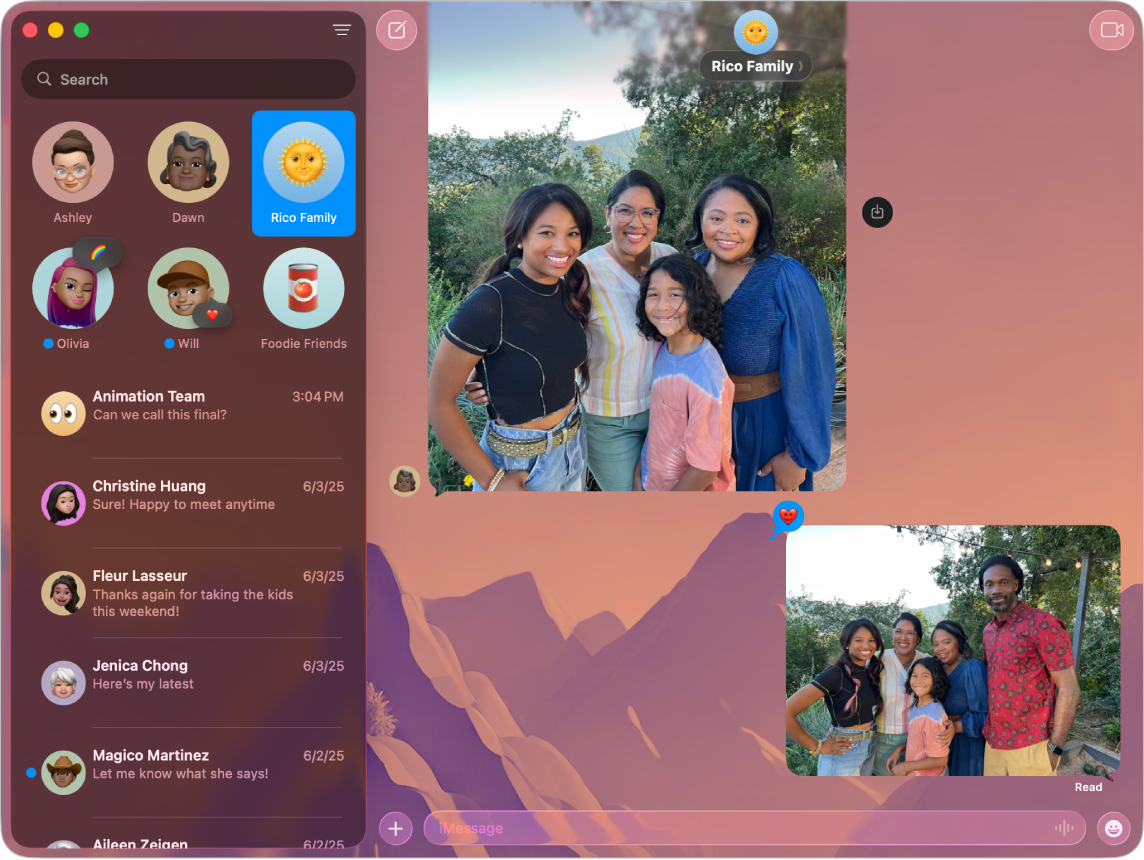
הערה: Apple Intelligence אינו זמין בכל דגמי ה-Mac או בכל השפות או האזורים. ** כדי לקבל גישה למאפיינים הכי חדשים שזמינים, עליך לוודא שמותקנת במחשב הגרסה האחרונה של macOS וש-Apple Intelligence מופעל.
הצגת סיכומי הודעות
לעבור ליישום ״הודעות״
 ב‑Mac.
ב‑Mac.מתחת לשיחה בצד הימני של חלון “הודעות” ניתן לראות סיכום של ההודעות בשיחה שלא נקראו.
שימוש ב”תגובה חכמה” ב”הודעות”
לעבור ליישום ״הודעות״
 ב‑Mac.
ב‑Mac.יש לבחור שיחה, ללחוץ בשדה המלל ואז לבחור אחת מהתשובות המוצעות.
המאפיין Apple Intelligence מנסח טיוטה של תשובה בשדה המלל. כדי ללמוד איך ללטש את התשובה, אפשר לקרוא על שימוש ב״כלי כתיבה״ עם Apple Intelligence.
כשהכל מוכן לשליחת התשובה, לוחצים על Return במקלדת.
הפעלה או השבתה של סיכומי הודעות
בעת הפעלת Apple Intelligence, סיכומים של השיחות שלא קראת ב״הודעות״ מופיעים באופן אוטומטי. כדי להשבית את הסיכומים ובמקום זאת לראות את ההודעה האחרונה בכל שיחה, יש לבצע את השלבים הבאים:
יש לעבור ליישום ״הודעות״
 ב‑Mac.
ב‑Mac.יש לבחור ״הודעות״ > ״הגדרות״ וללחוץ על ״כללי״.
יש לבחור את האפשרות “סיכום הודעות” או לבטל את הבחירה בה.
קבלת הצעות לסקרים
ניתן להתחיל סקר בכל שיחת iMessage – למשל, כדי להחליט מה חברי הקבוצה רוצים לאכול, איזה סרט לראות או לאן לנסוע. Apple Intelligence יכול להציע לך לעשות סקר כאשר הוא מזהה שהוזכרו בשיחה אפשרויות שונות.
יש לעבור ליישום ״הודעות״
 ב‑Mac.
ב‑Mac.מתחילים הודעה קבוצתית חדשה או פותחים שיחה קבוצתית כדי לדון באפשרויות השונות.
לוחצים על ״יצירת סקר״ כאשר אפשרות זו מופיעה.
יצירה ועריכה של רקעים מקוריים באמצעות Image Playground
ניתן להשתמש ב-Image Playground ליצירת רקעים לשיחות שלך ב״הודעות״.
לעבור ליישום ״הודעות״
 ב‑Mac.
ב‑Mac.להתחיל הודעה חדשה או לבחור שיחה.
יש ללחוץ על שם האדם או הקבוצה בחלק העליון של השיחה ואז ללחוץ על ״רקעים״.
לוחצים על Playground ובוחרים ״עריכת הרקע” או ״יצירת תמונה״.
מבצעים כל פעולה רצויה מבין הפעולות הבאות:
הוספת בקשה: יש ללחוץ על
 כדי לדפדף בין קונספטים – הצעות, נושאים או מקומות – ואז ללחוץ על אפשרות.
כדי לדפדף בין קונספטים – הצעות, נושאים או מקומות – ואז ללחוץ על אפשרות.הוסף/י תיאור: יש ללחוץ על השדה ״תיאור תמונה״, להזין תיאור ואז ללחוץ על Enter.
הסרת בקשה: יש ללחוץ על
 . אם אינך רואה את
. אם אינך רואה את  , יש ללחוץ על התמונה במרכז.
, יש ללחוץ על התמונה במרכז.
כאשר התמונה היא לשביעות רצונך, יש ללחוץ על ״סיום״.
טיפ: כדי להוסיף עוד רמה של התאמה אישית לרקע, יש ללחוץ על התפריט הקופצני בחלק התחתון של תיבת הדו-שיח ולבחור מבין האפשרויות ״טבעי״, ״שחור ולבן״, ״דו-גוני״ או ״אפקט צבע מים״.
יש ללחוץ על ״הגדרה״ כדי להוסיף רקע לשיחה.